
Dan pertanyaan terakhir. Saya bukan profesional seperti Anda, jadi saya meminta Anda untuk melakukan segalanya dalam sistem operasi yang berfungsi. Anda, saya mengerti, sedang bekerja dari disk boot dari program Standar Backupper AOMEI, tetapi saya tidak menyukainya, karena saya harus mengacaukan dengan BIOS, mengubah prioritas boot, dan sebagainya..
Cara mengkloning di program gratis AOMEI Backupper Standard sistem operasi Windows 7, 8, 8.1 dari satu hard drive ke yang lain (volume drive berbeda)

Sebelum Anda mulai, lihat Manajemen Disk komputer saya. Kami akan mentransfer atau kami dapat mengatakan "mengkloning" semua informasi dengan Drive 0, 250 GB (drive (C :) dengan Windows 8.1 diinstal dan drive (D :) dengan file pribadi) aktif Disk 1, Kapasitas 500 GB. Aktif Disk 1 semua informasi akan dihapus selama kloning.

Jalankan program AOMEI Backupper Standard dan pilih Kloning disk

Jendelanya Disk sumber. Kami menandai dengan mouse kiri disk yang ingin kami klon dan klik Ok.

Jendelanya Drive tujuan. Pilih disk tempat Anda meninggalkan mouse informasi yang ditransfer (dikloning).

Kami membaca semuanya dengan cermat dan mengklik Ya.

Jendelanya Ringkasan Operasi. Klik pada tombol Ubah Partisi pada Disk Target.

Jika Anda memeriksa item Salin tanpa mengubah ukuran partisi dan klik OK, lalu setelah kloning ke Drive tujuan (500 GB) akan ada ruang yang tidak terisi karena lebih besar Disk sumber (250 GB).

Jika Anda mengklik Pasangkan semua partisi di seluruh disk, maka ruang ekstra akan didistribusikan secara merata di antara bagian yang tersisa. Tetapi perhatikan - partisi tersembunyi pertama sebesar 350 MB (dengan file boot Windows 8.1) juga akan diubah, tetapi tidak diinginkan dan lebih baik untuk segera memilih opsi ketiga

Ubah Partisi pada Disk, kemudian pilih bagian (H :) dengan tombol kiri mouse di depan ruang yang tidak terisi dan seret pembatas ke kanan.

Dengan demikian kami memasang semua ruang yang tidak terisi ke disk (H :). Klik OK.

Klik Luncurkan

Ya

Amati kemajuan kloning disk

Jika Anda memasukkan Manajemen Disk sekarang, Anda dapat melihat bahwa partisi pertama telah dikloning


Bagian kedua juga siap.
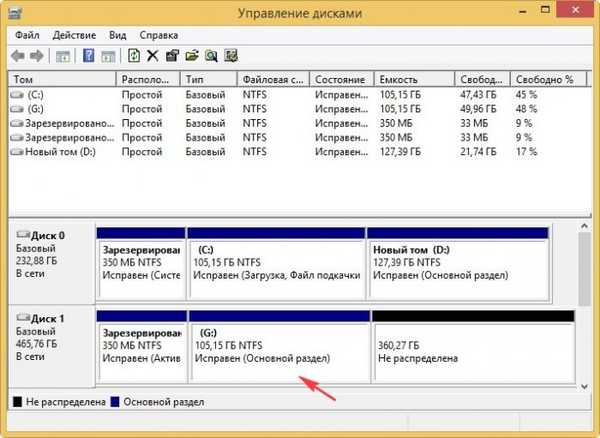
Selesai


Kami mem-boot ulang dan masuk ke menu boot komputer, pilih hard drive (500 GB) tempat Windows 8.1 dikloning.

Sistem operasi boot dengan sempurna. Aktivasi tidak terbang. Pergi ke Manajemen Disk.
Pada disk sumber dari mana kloning dilakukan, huruf drive telah terbang dan dapat ditugaskan dengan sangat sederhana


Artikel yang mungkin bermanfaat bagi Anda
1. Cara termudah untuk menyalin hard drive menggunakan AOMEI Partition Assistant Edisi Standar
2. Cara mengatur pekerjaan di komputer jika Anda memiliki beberapa SSD yang diinstal dan semua memiliki sistem operasi
Pasal Tag: Kloning Hard Disk Backupper AOMEI











